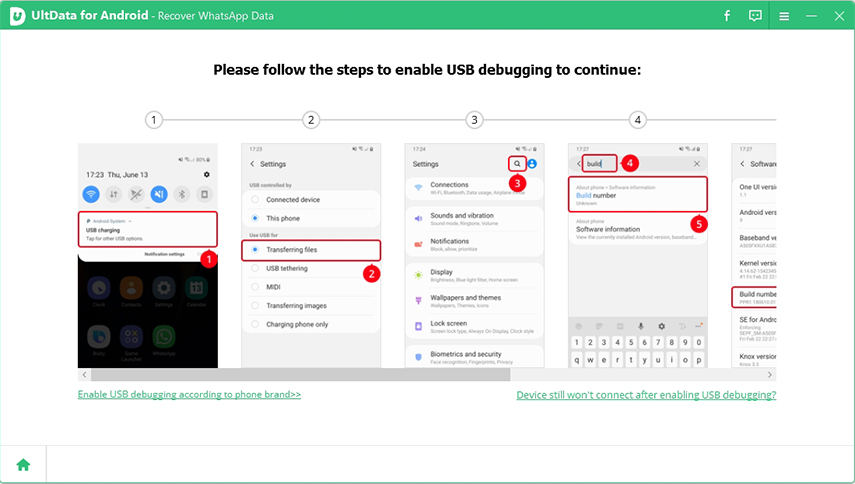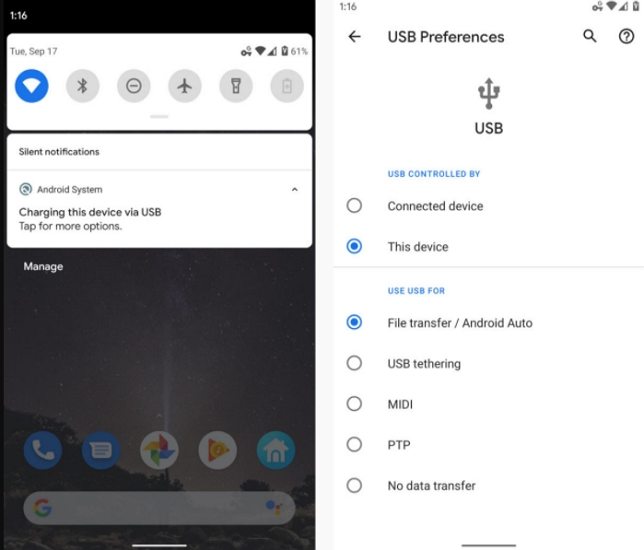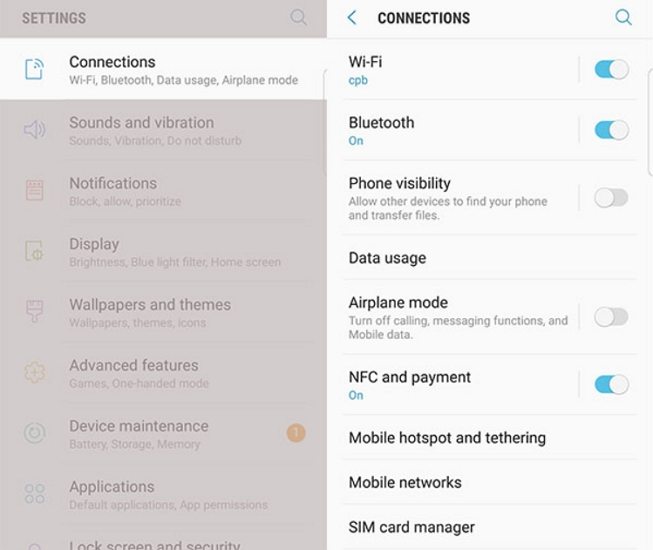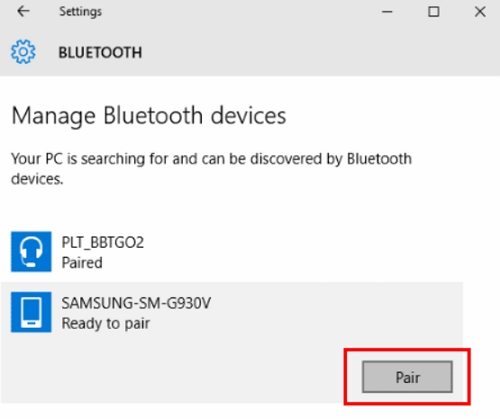5 Semplici Modi per Eseguire il Backup del Telefono Android sul PC
Se stai cercando di eseguire il backup del tuo telefono Android su PC, hai diversi modi per farlo. Il tuo telefono Android in realtà ti offre diversi metodi per consentirti di copiare i dati dal tuo telefono al tuo computer Windows. Questo post ti permette di dare uno sguardo a come eseguire il backup del telefono Android su PC utilizzando i diversi metodi disponibili.
- Metodo 1. Backup del telefono Android su PC con UltData per Android
- Metodo 2. Backup del telefono Android su PC tramite account Google
- Metodo 3. Backup del telefono Android sul computer con Samsung Cloud
- Metodo 4. Backup del telefono Android sul PC utilizzando Esplora risorse
- Metodo 5. Backup del telefono Android sul computer tramite Bluetooth
Metodo 1. Backup del telefono Android su PC con UltData per Android
Se stai cercando un modo semplice per eseguire il backup del telefono Android su PC tramite USB, la migliore soluzione è utilizzare un software professionale che lo faccia per te. Esiste un'app chiamata Tenorshare UltData for Android il cui scopo è aiutarti a trasferire facilmente e rapidamente messaggi WhatsApp, foto, video, messaggi di testo, contatti, registri delle chiamate e documenti da Android al tuo PC.
Con questa app, puoi copiare tutti i dati dal tuo telefono e salvarli sul tuo computer. Di seguito ti mostreremo come funziona questa app (qui prendiamo ad esempio il trasferimento dei messaggi WhatsApp da Android a PC).
Apri la suddetta app sul tuo computer e fai clic su Recupera dati WhatsApp.

Collega il tuo dispositivo Android al computer tramite un cavo USB. Attiva il debug USB sul tuo telefono.

Dopo che il software ha rilevato il tuo telefono, fai clic su Avvia.

Accedi all'account WhatsApp sul tuo dispositivo e segui la schermata per eseguire prima il backup di WhatsApp.

Una volta terminato il backup, UltData per Android eseguirà la scansione dei dati di WhatsApp. Dopo la scansione, verranno visualizzati tutti i dati di WhatsApp.

- Seleziona il file che desideri ripristinare, quindi fai clic sul pulsante "recupera" per trasferire i dati di WhatsApp sul PC.
L'app copierà i file scelti dal tuo dispositivo al tuo computer. Ti consigliamo questo metodo se non sai come eseguire il backup del telefono Android sul PC prima del ripristino dei dati di fabbrica.
Metodo 2. Backup del telefono Android su PC tramite account Google
Uno dei metodi per eseguire il backup del telefono sul computer è utilizzare il tuo account Google. Il tuo telefono in realtà offre questo come un modo integrato per fare il backup dei tuoi dati.
- Vai su Impostazioni > Sistema > Backup sul telefono.
Abilita l'opzione Backup su Google Drive per avviare il backup dei dati.

I tuoi dati Android verranno automaticamente salvati sul tuo account Google e potrai accedere al tuo Google Drive sul tuo PC per accedere ai dati del tuo telefono Android.
Limiti del backup del telefono Android con l'account Google:
- MMS e musica vengono tralasciati: quando si esegue il backup con un account Google, non viene eseguito il backup degli MMS e dei file musicali.
- Spazio di archiviazione limitato: Google offre solo una quantità limitata di spazio di archiviazione per salvare i file di cui deve essere eseguito il backup. Questo spazio potrebbe non essere sufficiente per alcuni utenti.
- Backup illeggibili: quando effettui un backup con Google, non puoi leggere o accedere ai file di backup. Puoi solo scaricare le foto sul tuo computer.
Metodo 3. Backup del telefono Android sul computer con Samsung Cloud
Samsung Cloud è un altro modo per eseguire il backup del telefono Android sul computer. Puoi utilizzare questa funzione sul tuo dispositivo come segue.
- Vai su Impostazioni > Account e backup > Samsung Cloud > Altro > Impostazioni > Sincronizza e impostazioni di backup automatico sul tuo dispositivo.
Scegli il contenuto di cui eseguire il backup e tocca SINCRONIZZA ORA.

Limiti del backup del telefono Samsung con Samsung Cloud:
- Dati della scheda SD: Samsung Cloud eseguirà il backup solo dei dati archiviati nella memoria interna. Non eseguirà il backup dei file archiviati sulla scheda SD o su qualsiasi altra memoria esterna. Spesso le foto scattate con la fotocamera del telefono sono salvati nella scheda SD.
- Dati di app di terze parti: questo servizio non esegue il backup dei dati di app di terze parti installate sul telefono. Ciò significa che non puoi eseguire il backup della cronologia delle chat, ad esempio di WhatsApp, e delle impostazioni per le tue app.
Metodo 4. Backup del telefono Android sul PC utilizzando Esplora risorse
Esplora risorse di Windows è un ottimo modo per eseguire il backup del telefono Android sul computer. Dovresti avere già familiarità con questo strumento, quindi utilizzarlo per il backup del telefono dovrebbe essere facile.
- Collega il tuo telefono Android al computer utilizzando un cavo USB.
- Vai su Impostazioni &t; Generali > Opzioni sviluppatore e tocca Debug USB o Debug Android.
Controlla le notifiche e tocca l'elemento USB per ulteriori opzioni; quindi, seleziona Trasferimento file come tipo di connessione sul telefono.

- Ora puoi copiare file dal telefono al computer.
Limiti del backup del telefono Android con Esplora Risorse:
- Restrizioni sul tipo di file: con questo metodo, puoi copiare solo musica, foto e video dal tuo dispositivo Android. Non puoi copiare i tuoi messaggi, i registri delle chiamate e altri dati dal tuo dispositivo.
- Problemi di driver: a volte, il tuo PC potrebbe non riconoscere il tuo dispositivo a causa di problemi di driver. Questo può diventare un problema se non sei sicuro di come scaricare e installare i driver.
Metodo 5. Backup del telefono Android sul computer tramite Bluetooth
Se sei alla ricerca di metodi per eseguire il backup di un telefono Android su PC, non puoi dimenticare il Bluetooth. La connessione Bluetooth può essere efficacemente usata per copiare i file dal tuo dispositivo al computer.
Vai su Impostazioni > Bluetooth e connessione dispositivo, attiva Bluetooth, tocca Bluetooth e attiva la modalità di rilevazione (o attiva visibilità).

Sul tuo PC, vai in Impostazioni > Dispositivi > Bluetooth e altri dispositivi e fai clic sul tuo telefono nell'elenco per accoppiarlo al PC.

- Apri File Manager sul tuo telefono: ora puoi scegliere i file di cui vuoi eseguire il backup dal telefono al computer.
Limiti del backup del telefono Android con Bluetooth:
- Consumo di tempo: il Bluetooth sicuramente non è il modo più rapido per trasferire file. Se si esegue il backup di un numero elevato di file, l'operazione può richiedere anche ore per completare l'attività.
- Problemi di associazione: a volte, il Bluetooth non si connette facilmente e la connessione può essere instabile. Può capitare che il computer non riesca a connettersi con il telefono.
- Restrizioni sui file: con il Bluetooth, puoi copiare solo musica, foto e video dal tuo dispositivo. Non sarà quindi possibile copiare altri tipi di file, come ad esempio le chat di WhatsApp.
Concludendo
Se desideri imparare come eseguire il backup del tuo telefono Android sul mio PC, la guida che hai appena letto ti offre diversi metodi. Ogni metodo ha i suoi vantaggi e svantaggi: leggili tutti e scegli quello più adatto a te per effettuare il backup del tuo telefono Android. Ricorda che Tenorshare UltData for Android è altamente consigliato se desideri eseguire il backup di tutto, anche delle chat di WhatsApp, da Android a PC.
Esprimi la tua opinione
Esprimi la tua opinione
Crea il tuo commento per Tenorshare articoli
- Tenorshare 4uKey supporta come rimuovere la password per il tempo di utilizzo schermo iPhone o iPad senza perdita di dati.
- Novità Tenorshare: iAnyGo - Cambia la posizione GPS su iPhone/iPad/Android con un solo clic.
- Tenorshare 4MeKey: Rimuovere il blocco di attivazione di iCloud senza password/Apple ID.[Supporto iOS 16.7].

Tenorshare UltData for Android
Il Miglior Software di Recupero Dati per Android
Massima Percentuale di Recupero dei Dati